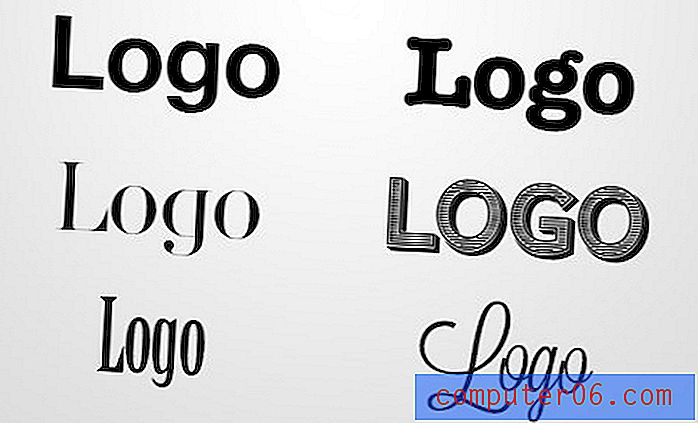Google Dokümanlar'daki Sayfa Rengini Değiştirme
Google Dokümanlar uygulamasında dokümanınızın görünümünü değiştirmenin birçok yolu vardır, ancak belki de fark edeceğiniz en büyük değişiklik sayfa rengini değiştirmektir. Okulda veya işyerinde belgeler için beyaz bir arka plan kullanmaya alışık olabilirsiniz, ancak Google Dokümanlar, farklı sayfa renkleriyle iyileştirilebilecek el ilanları ve bültenler yapmak için de kullanılabilir.
Aşağıdaki eğitimimiz, Google Dokümanlar'daki sayfa rengini değiştirmenize olanak tanıyan ayarı nerede bulacağınızı gösterecektir. Projenizin gerektirdiği belge tasarımını oluşturmanıza olanak tanıyan bir dizi renk seçeneğiniz olacaktır.
Google Dokümanlar'da Sayfanın Rengini Değiştirme
Bu makaledeki adımlar Google Chrome Web tarayıcısında gerçekleştirildi. Bu adımlar diğer masaüstü Web tarayıcıları için de aynı olmalıdır.
1. Adım: https://drive.google.com/drive/my-drive adresinden Google Drive'ınıza gidin ve sayfa rengini değiştirmek istediğiniz dokümanı açın.
Adım 2: Pencerenin üst kısmındaki Dosya sekmesini tıklayın.

3. Adım: Bu menünün alt tarafındaki Sayfa düzeni seçeneğini belirtin.
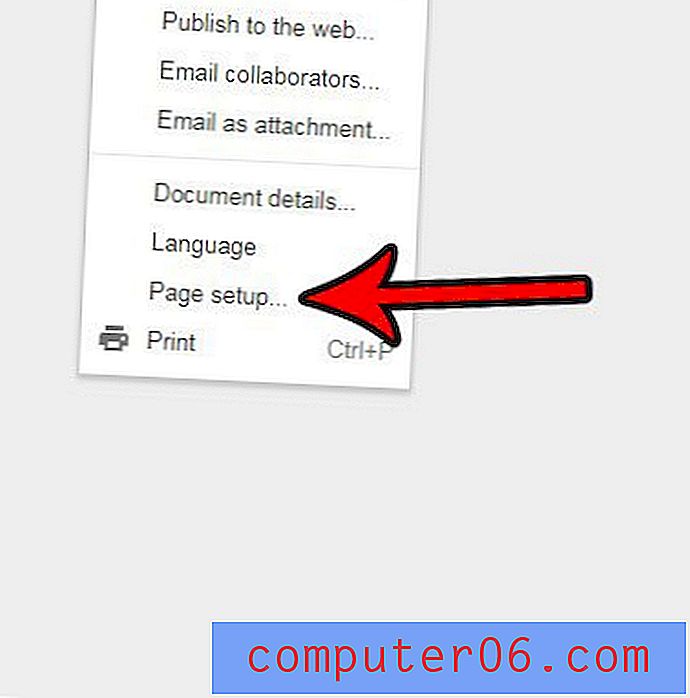
4. Adım: Sayfa rengi düğmesini tıklayın ve belgenizdeki sayfaların istediğiniz rengini seçin. İşiniz bittiğinde, pencerenin altındaki Tamam düğmesini tıklayın. Ardından sayfanın rengi güncellenmelidir.
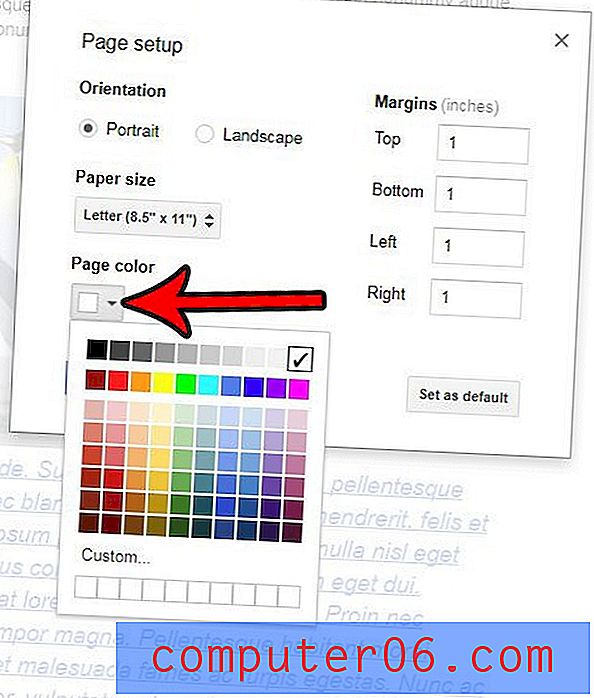
Sayfa renginin belgenin tamamı için bir kerede ayarlandığını unutmayın. Farklı sayfalar için farklı renkler belirtemezsiniz.
Özellikle birden çok kaynaktan bilgi kopyalayıp yapıştırdıysanız, belgenizin tamamı için biçimlendirmeyi standartlaştırmanın zor olduğunu mu düşünüyorsunuz? Google Dokümanlar'daki bir seçimden biçimlendirmeyi nasıl temizleyeceğinizi öğrenin, böylece belgedeki metnin tamamı aynı görünür.